Logro 5 - Consigna #1: Reseña SteemWorld.org 🪙 por @kleiberm
Hola amiguitos de Steem hoy para comenzar con la series de consignas de mi #logro5 les hablaré de cómo utilizar la herramienta Steem World.
Primero accedemos con nuestro usuario y clave a la página de Steem World.
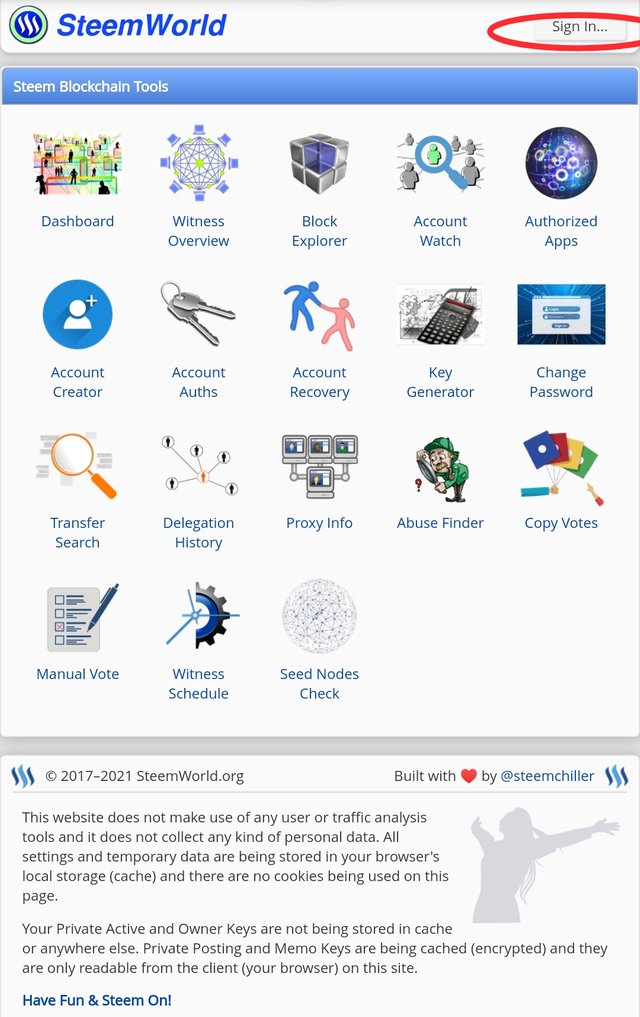
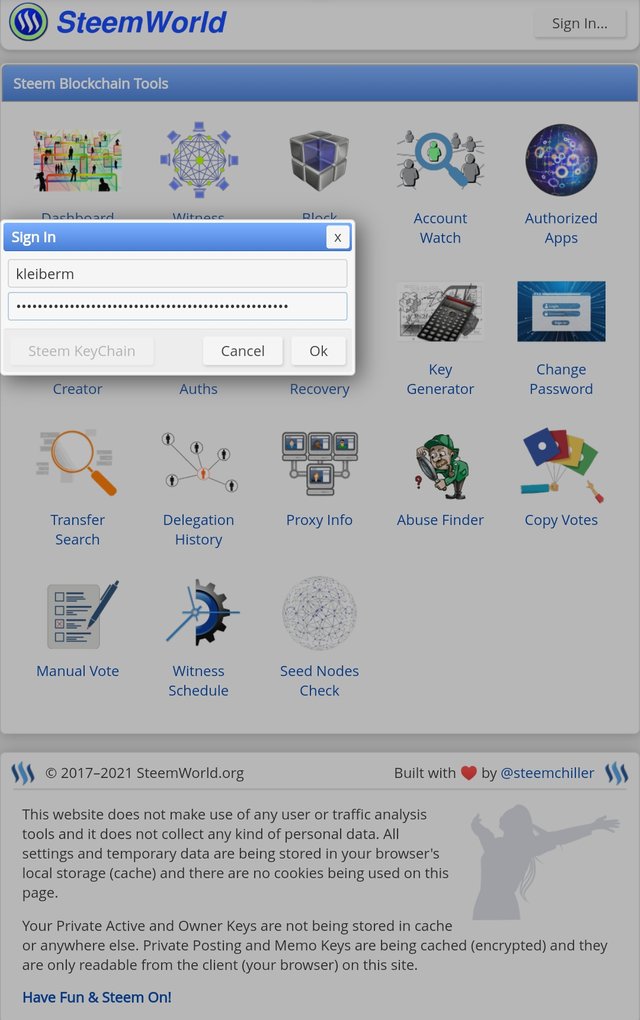
P1: ¿Cómo podemos ver el resumen de recompensas histórico, de los últimos 30 días y de los últimos 7 días? (Rewards Summary)
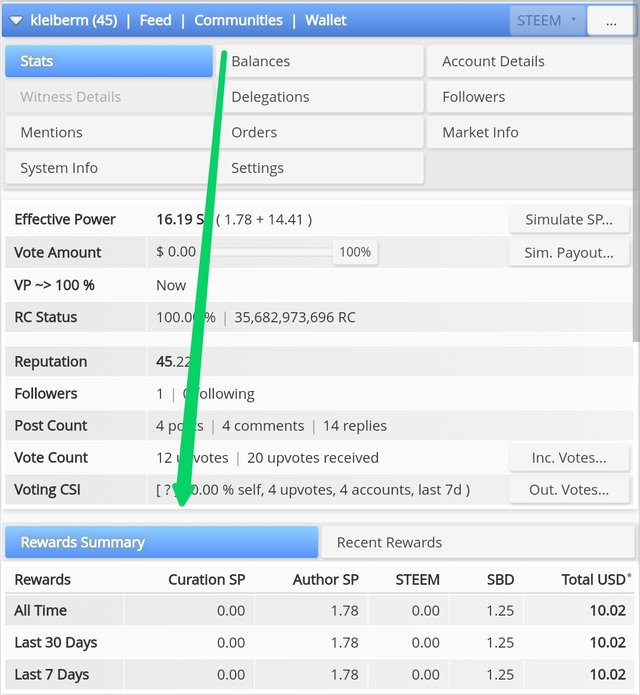
Ya ingresado en la pág en su menú principal esta la opción de Resumen de recompensas en la cual se muestran las recompensas de los últimos 30 y 7 días, entre las cuales están:
- Recompensas de Autor
- Curaciones
- Steem y los SBD
Todas muestran su valor en USD.
P2: Explica ¿qué son las delegaciones, qué tipo de delegaciones se puede hacer y cómo hacerlo?
Las delegaciones también o Steem Power son el poder de voto que es transferible a una cuenta, aumentando así su poder de voto, hay tres tipos de delegaciones:
| Entrantes | Salientes | Exportadas |
|---|---|---|
| Cuando se nos es delegado un poder de voto | Cuando nosotros delegamos un poder | Delegaciones que ya han cerrado. |
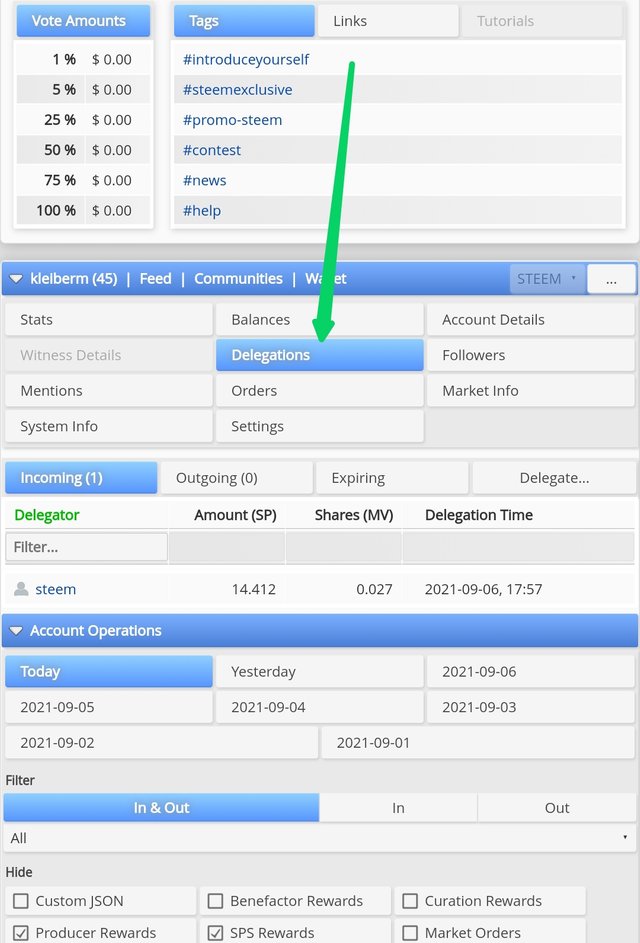
Pasos de como delegar
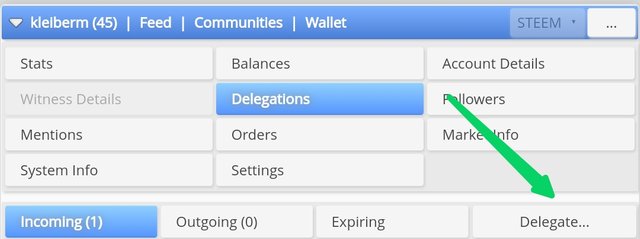
1: Hacemos click en la opción Delegar.
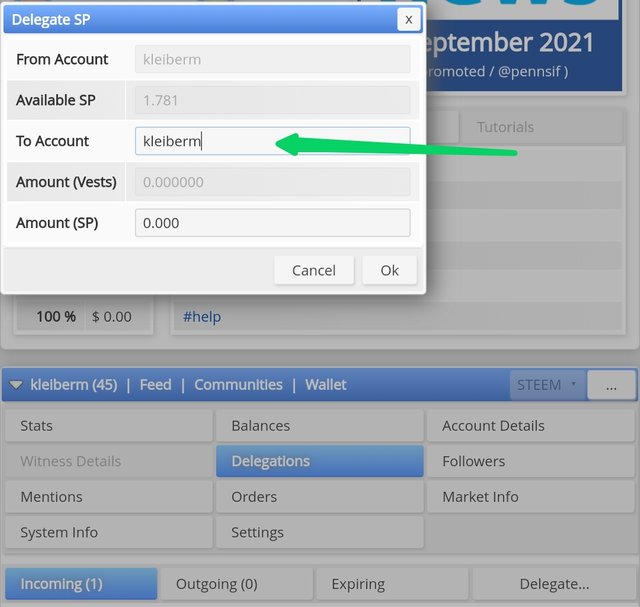
2: Dónde dice To Account ingresamos el usuario a la cual va destinada la delegación.
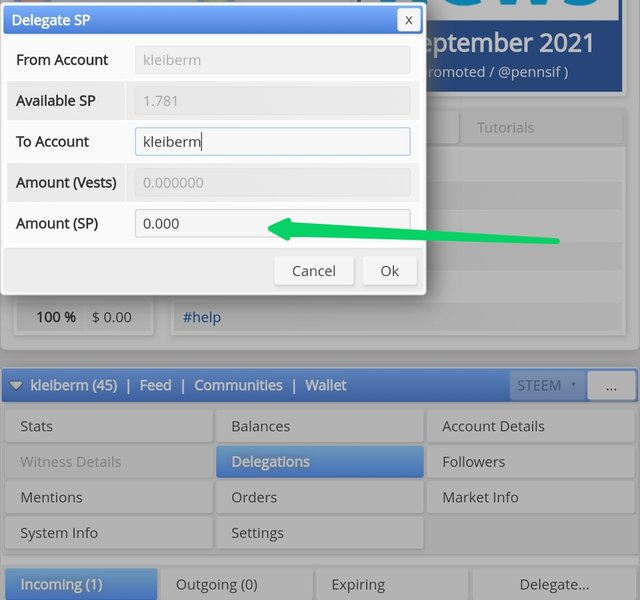
3: Dónde dice Amount SP ingresamos la cantidad de Steem Power que queremos delegar.
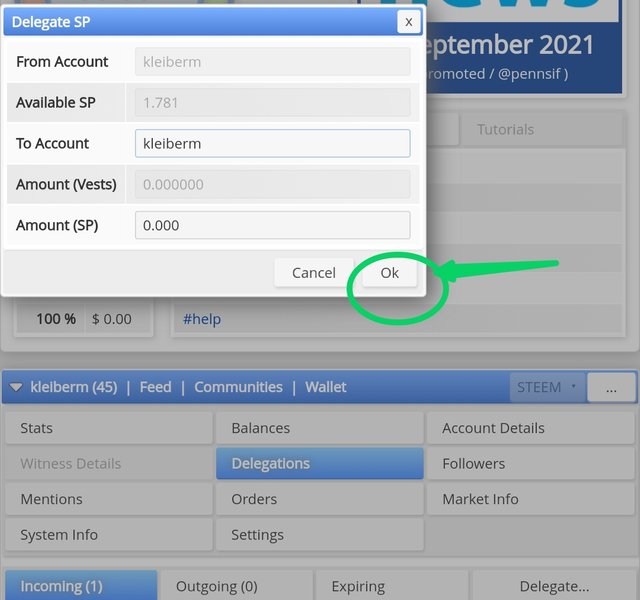
4: Presionamos OK y se hará la delegación.
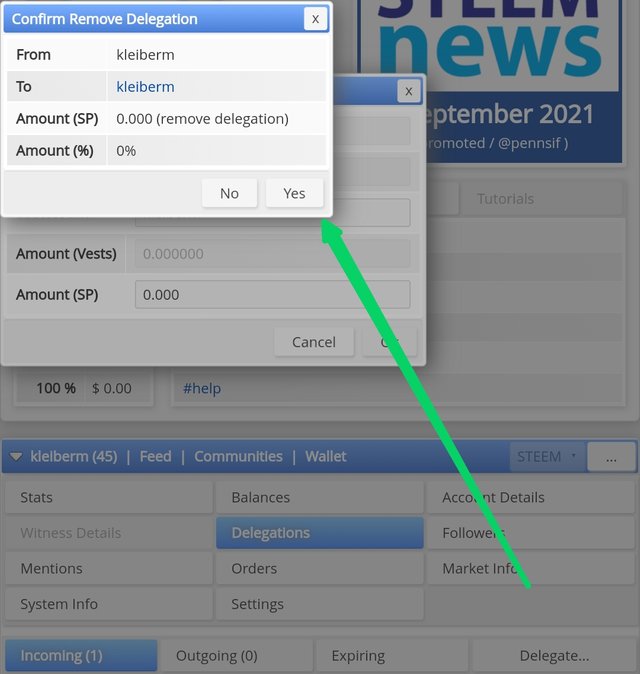
5: Confirmamos los datos ingresados y presionamos Si
P3: Explica cómo chequear los votos que hiciste y los que recibiste
En el menu principal nos ubicamos en la opción de Estadísticas, al final de ella se verán dos opciones la primera Votos entrantes y la segunda Votos salientes.
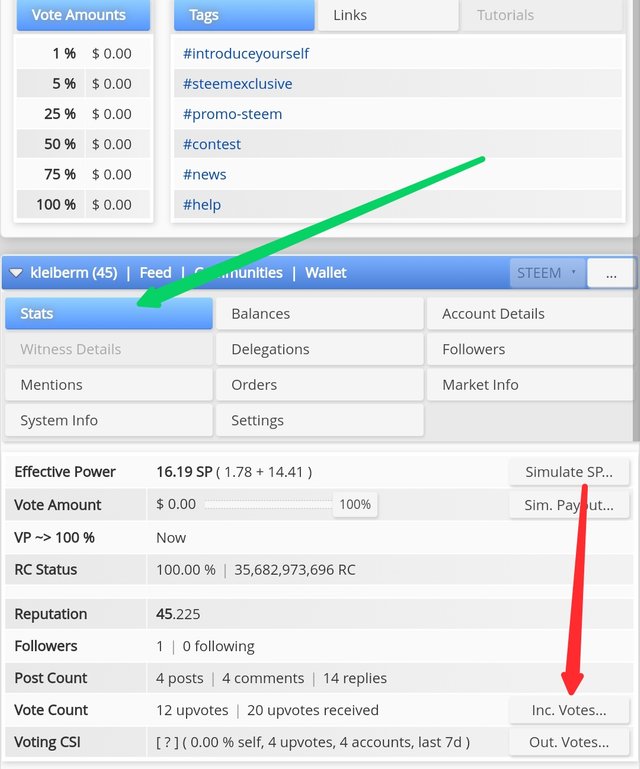
Votos que Recibí
En este panel se visualizara las estadísticas de los votos que hemos recibido, y se divide en 3 categorías:
| Voto por Cantidad | Voto por Recuento | Voto por Peso |
|---|---|---|
| Muestra la cantidad en $ que cada persona ha votado en nuestras publicaciones en forma positiva | Muestra la cantidad de usuarios han votado de forma personal por nuestros post | Muestra los votos de mayor a menor de los usuarios que nos han votado teniendo en cuenta su poder de voto SP. |
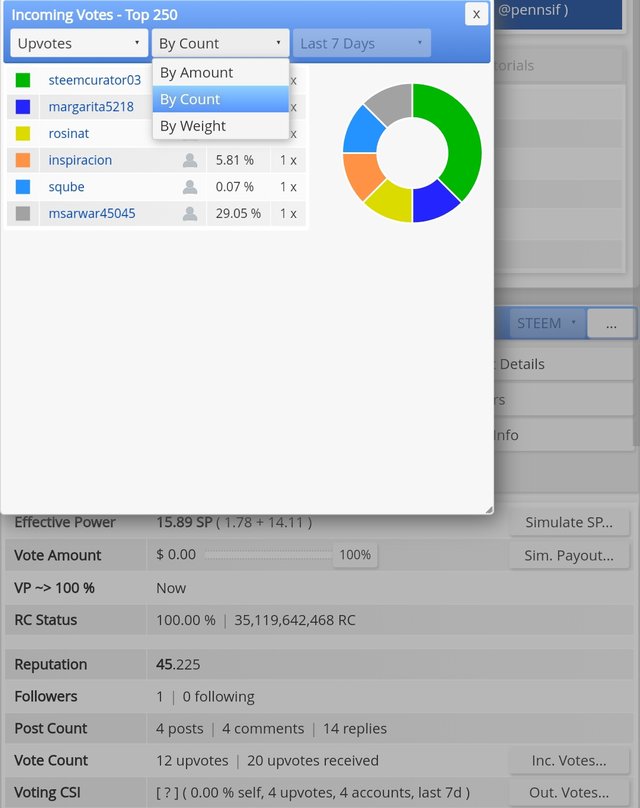
P4: Explica cómo revisar las operaciones de una cuenta en los últimos 7 días y qué detalles se pueden ver
En el menú principal vamos a la parte inferior está Operaciones de cuenta esta opción nos mostrara cualquier interacción que hayamos tenido en nuestra cuenta, aquí podemos elegir la fecha donde visualizaremos cada movimiento hecho, estos son:
- Recompensas de Autor.
- Votos que damos o recibimos.
- Edición de publicaciones o Comentarios.
- Recompensas de Curación.
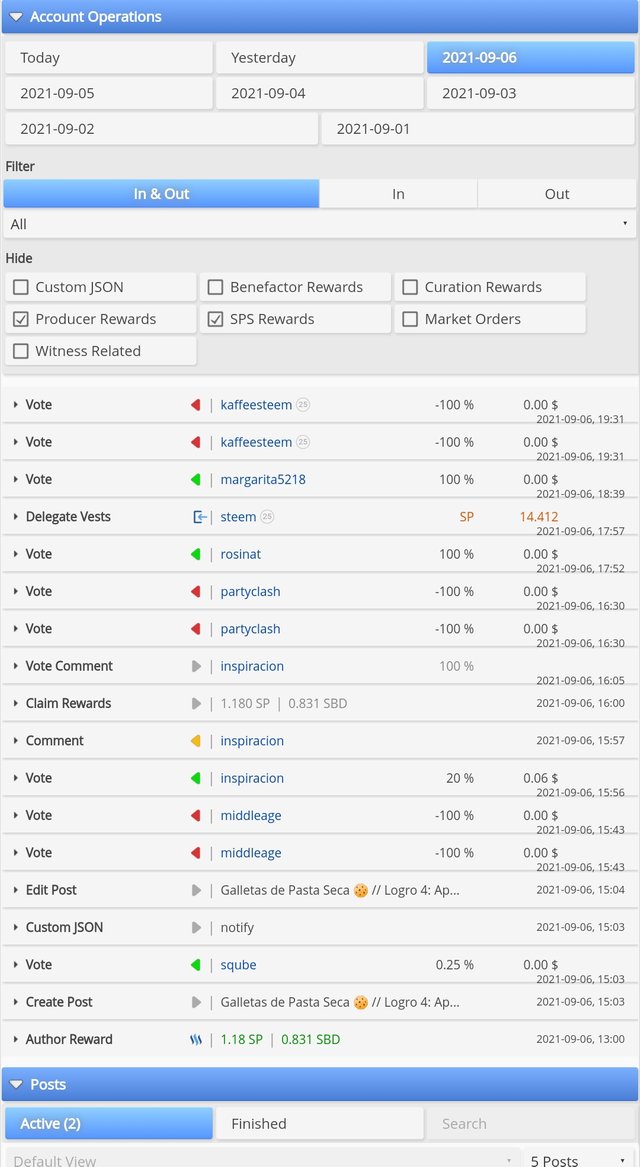
P5: Explica ¿qué son las recompensas de curación, de autor y de beneficiario?. También, menciona cuáles fueron tus recompensas de autor y curador de los últimos 7 días.
| Recompensas de Autor | Recompensas de Beneficiario | Recompensas de Curación |
|---|---|---|
| Recompensas acumuladas de 7 día que obtenemos de nuestros post y que al octavo día se pueden retirar | Recompensas que obtenemos por una publicación de otra persona, esto debido a que el autor de la publicación elige un usuario para que reciba recompensación por los votos obtenidos | Recompensas que obtenemos por votar en las publicaciones de otros usuarios, se retiran luego del octavo día. |
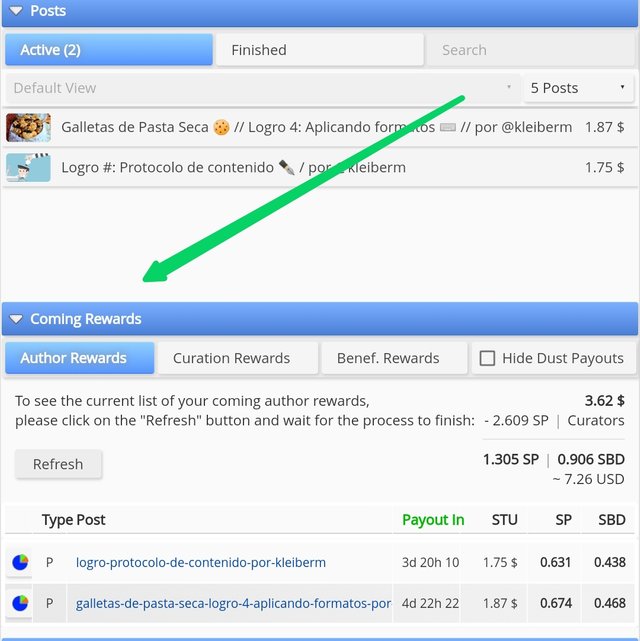
En cada opción al dar click en refrescar se mostrar una lista con todas las recompensas de la opción elegida, aquí también se vara la fecha de expiracion de el pago de cada una de ellas.
Para obtener aun más detalles de cada pago damos click sobre el circulo que aparece al lado de ellos y se mostrara un gráfico con los detalles del voto o comentario de cada publicación hecha.
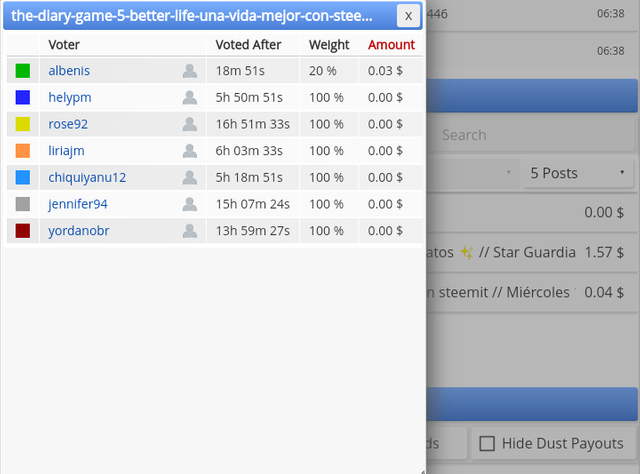
P6: Explica ¿cómo ver el valor de tu voto y los distintos tipos de valores utilizando esta herramienta?
En la parte superior de la pág principal se ubica esta opción que se muestra como un circulo con el que podemos ajustar nuestro poder de voto actual, junto a el hay una flecha que nos indica los positivos y negativos, por ultiml el cuadro a su derecha llamado Cantidades de votos muestra el monto en $ dependiendo del % que tengamos.
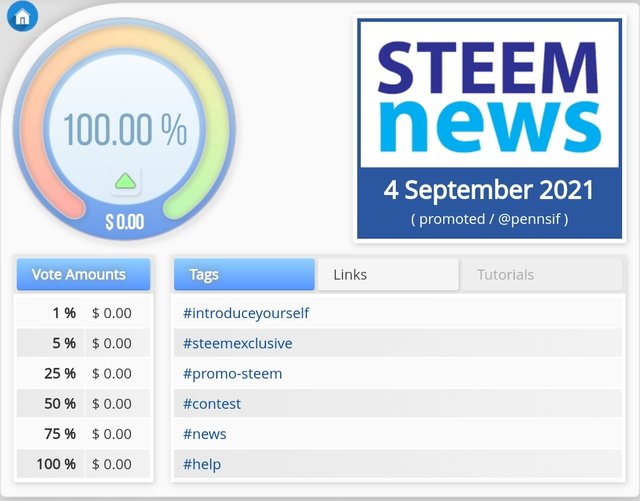
Así termina mi explicación de cómo utilizar la herramienta Steem World muchas gracias amiguitos por ver mi post.
Agradezco antes de irme a todos los que me han ayudado con su guía y tutoria a llegar hasta aquí como lo son: @wilmer1988, @ngoenyi, @steemcurator03, @inspiracion, @sumit71428, @adeljose
Por aquí les dejo mis logros anteriores realizados amiguitos:
Logro 1 - Mi presentación en Steem
Logro 2 - Seguridad básica en Steem
Saludos cordiales @kleiberm me complace felicitarte por el correcto cumplimiento de la consigna 1 correspondiente al Logro 5 puedes continuar tu desarrollo con la consigna 2 que te permitirá completar este logro
Saludos 👍
please verify achievement 5 task 1 too🙏🙏
https://steemit.com/hive-172186/@athfalul/achievement-5-task-1-by-athfalul-review-steemworld-org
Gracias amiguito @wilmer1988 y también a mí aguito @steemcurator03 por su tutoria y guía siempre en mis logros
De nada.
Saludos 🇻🇪👍
Hola amiguito @steemcurator03
Por favor solicito revises este logro y mi logro 5.2